飞书手机版让软件对文档自动纠错的方法
2024-11-02 10:53作者:91下载站
很多小伙伴在使用飞书软件的过程中经常会在长段的文字编辑完成之后发现文字中的错漏之处,在错字被及时发现时我们可以直接进行修改,但当我们没有发生文档中的错字时,该怎么避免错误之处被发送给别人呢,其实在飞书软件中我们可以选择开启智能纠错功能来让飞书软件在我们编辑文字内容时就自动帮助我们检查输入的内容,并且在纠错的同时提供表述建议,并且该智能纠错功能可以在中文以及英文输入时都能启用,开启的方法也十分的简单,进入效率设置页面之后就能进行功能开启。
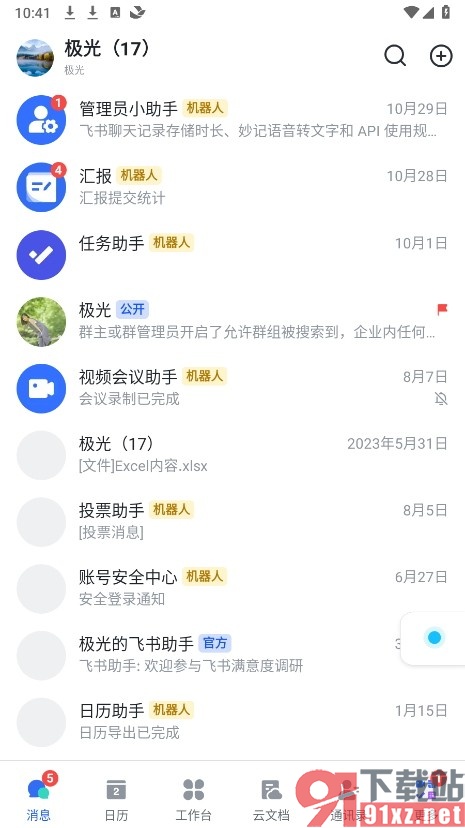
方法步骤
1、第一步,我们在手机上点击打开飞书软件,然后先点击打开左上角自己的头像
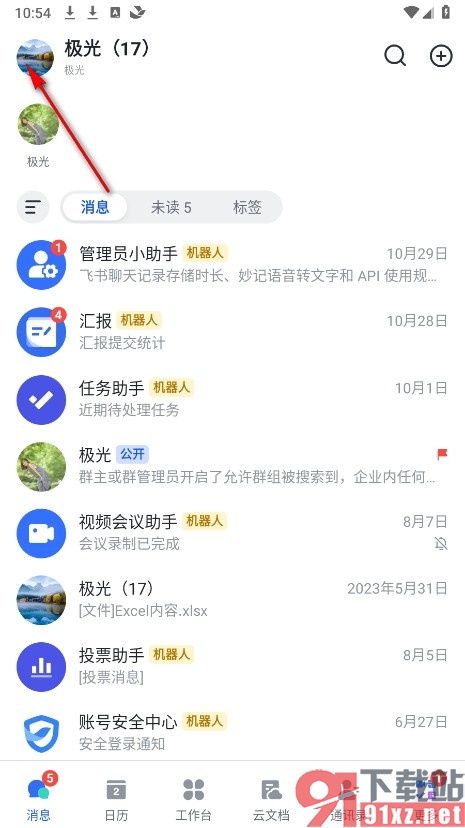
2、第二步,打开自己的头像之后,我们再在菜单列表中点击打开“设置”选项
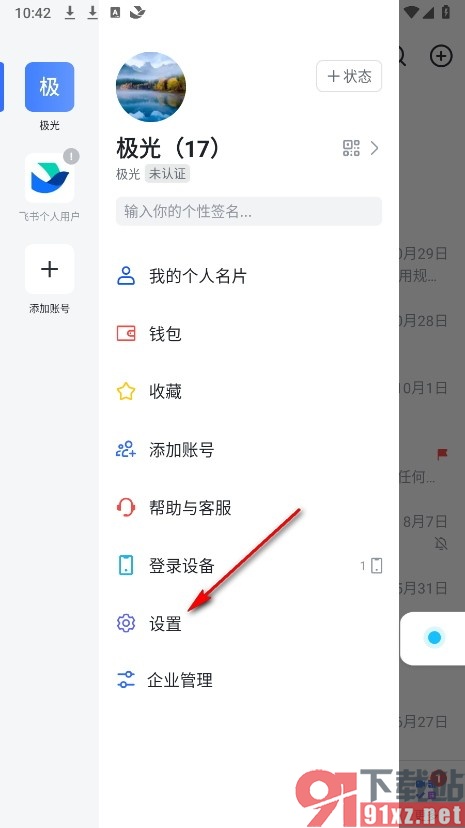
3、第三步,打开设置选项之后,我们再在设置页面中找到并点击打开“效率”选项
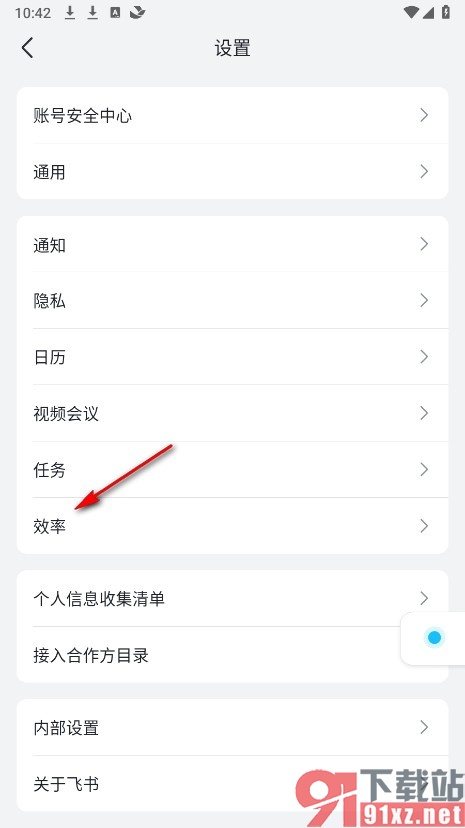
4、第四步,进入效率设置页面之后,我们再在该页面中找到并点击打开“智能纠错”的开关按钮即可
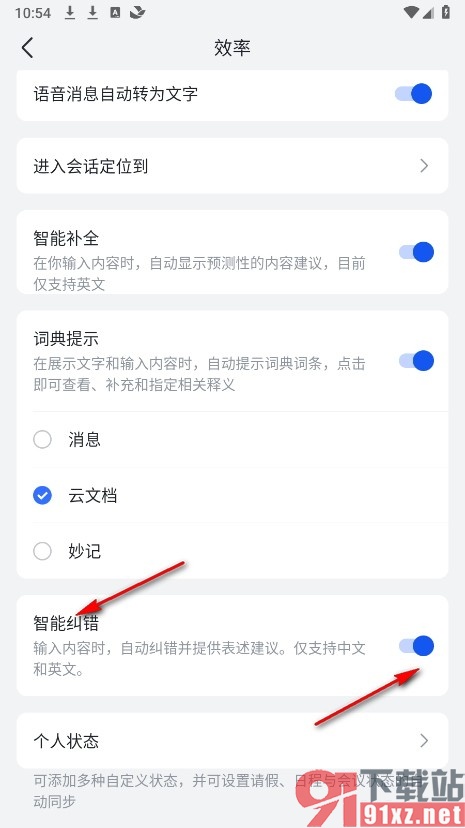
有的小伙伴在使用飞书软件的过程中可能会遇到需要在软件中开启智能纠错功能的情况,但又不知道该在哪里找到相关的设置,其实我们只需要在飞书软件中打开效率设置,然后在该设置页面中就能看到并开启“智能纠错”功能了。
